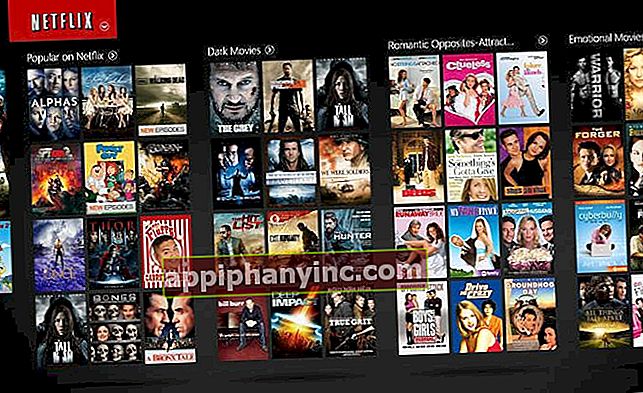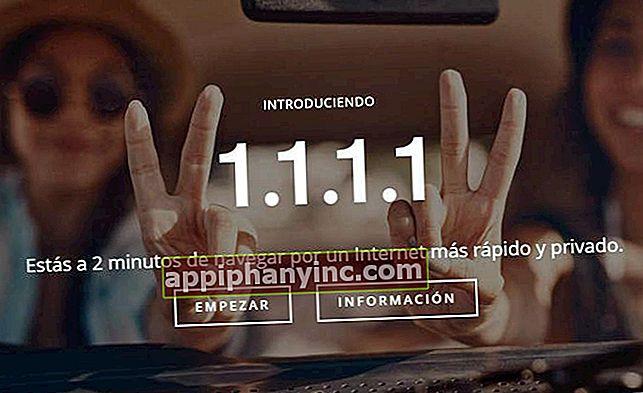Slik installerer du LineageOS på en Android-telefon - The Happy Android

LineageOS Det er den naturlige arvingen til den mytiske CyanogenMod, og en av de beste tilpassede ROM-ene for Android i dag. Dermed vil du kanskje prøve det på mobilen din, siden den har noen veldig interessante funksjoner - spesielt hvis smarttelefonen din ikke er for kraftig. Sannheten er at det er et skikkelig godteri for fans av tilpasning og Android generelt, uten tvil.
Selv om jeg for en tid tilbake allerede publiserte et innlegg med generelle retningslinjer for å installere en tilpasset ROM, skal vi i dag gå mer detaljert. I den følgende opplæringen forklarer vi trinn for trinn LineageOS installasjonsprosess på Android. La oss gå dit!
1. Sjekk at telefonen din er kompatibel med LineageOS (og at alt er i orden)
Før vi begynner, vil det første trinnet være å sørge for at det smarttelefonen vår er kompatibel med LineageOS. For å gjøre dette må vi gå inn i nedlastingsdelen av LineageOS og se om de har en spesifikk ROM for vårt merke og telefonmodell.
Vi vil gjøre en del av installasjonen fra en PC, så det er også viktig at vi sørger for at vi har alt vi trenger på datamaskinen. Det vil si at vi har pakkene med ADB og Fastboot riktig installert. For dette kan vi ta en titt på følgende nedlasting og installasjonsveiledning for ADB og Fastboot.
Et annet viktig krav for å installere LineageOS er at telefonen vår tillater det låse opp bootloader. Hvis dette ikke er tilfelle (som tilfellet er med mange Samsung-mobiltelefoner), må vi gjøre et spesifikt søk på Google for å finne ut hvordan du kan låse opp bootloaderen i vår eksakte terminalmodell.
2. Last ned alle nødvendige verktøy og komponenter
For å utføre installasjonen av LineageOS custom ROM på Android-enheten vår trenger vi følgende verktøy.
- En tilpasset gjenoppretting: Vi kan bruke TWRP eller andre som er kompatible med telefonen vår.
- LineageOS: Operativsystemet som sådan.
- GApps: Pakken med alle Google-applikasjoner (Google Apps).
- SU-fil: Nødvendig hvis vi vil ha rottillatelser når vi har installert operativsystemet.
Både installasjonen av Google Apps og rottillatelsene de er helt valgfrie, og de er ikke pålagt å installere LineageOS.
Last ned den tilpassede gjenopprettingen som passer for smarttelefonen din
Både ClockWorkMod Recovery og TWRP er kompatible med et stort antall Android-telefoner. For å vite om terminalen din er kompatibel med TWRP, kan du se på listen over kompatible telefoner HER.

Merk: Det er viktig å sikre at nøyaktig merke og modell samsvarer. I så fall laster du ned den tilhørende IMG-filen og lagrer den i samme mappe der du installerte ADB på PC-en.
Last ned LineageOS ROM
Det neste trinnet vil være å laste ned LineageOS ROM som er kompatibel med telefonmodellen vår. For dette vil vi gå tilbake til nedlastingsdelen av Lineage-nettstedet som vi besøkte for et øyeblikk siden og last ned ZIP-filen med "Bygge"nyere.

Hvis vi senere skal installere GApp, er det viktig at vi skriver ned versjonen av LineageOS som vi laster ned et sted. Det er en informasjon vi trenger senere.
Last ned Google Apps
Som vi sa litt ovenfor, er dette et valgfritt verktøy. Selv om det er viktig hvis vi vil ha tilgang til Play Store, bruk Gmail-kontoen vår, Google Photos, Drive og alle de tingene som gjør Android så nyttig og praktisk.
La oss gå til GApps-nedlastingssiden. Her må vi velge den versjonen av LineageOS som vi har lastet ned, og deretter velg riktig plattform. Plattformen refererer til hvilken type prosessor –ARM, ARM46 eller x86- som telefonen vår har (vi kan se den ved å konsultere Wiki HER).

Når pakken er lastet ned, lagrer vi den i ADB-mappen på PCen.
Last ned SU-filen fra Superuser for å få rot
Hvis vi vil ha det den nye tilpassede ROM-en har rottillatelser, så må vi laste ned den tilsvarende SU-filen. Dette er lenken vi har satt litt over, der vi må velge SU som tilsvarer oss, avhengig av type prosessor og vår versjon av LineageOS.

Versjoner er tilgjengelige for Lineage 14.1 og Lineage 15.1.
Når filen er lastet ned i ZIP-format, lagrer vi den sammen med resten av filene i ADB-mappen på datamaskinen vår.
3. Aktiver utviklermodus og aktiver USB-feilsøking
Nå som vi har alle nødvendige filer, går vi til telefonen og vi aktiverer feilsøking via USB. Dette alternativet vises i den skjulte menyen "Utviklermuligheter”.

For å aktivere utviklermodus må vi bare gå til "Innstillinger -> System -> Telefoninformasjon”Trykk gjentatte ganger på telefonens build-nummer til en melding vises på skjermen.
OEM-låsing
Hvis telefonen vår er ganske fersk, må vi også aktivere fanen "OEM Unlocking". Dette alternativet er innenforUtviklermuligheter”Og det er den som vil tillate oss låse opp bootloader.

4. Lås opp Bootloader
Å ha bootloader ulåst er det som lar oss installere tilpasset gjenoppretting (nødvendig for å installere Lineage ROM). Det er derfor viktig at vi tar en sikkerhetskopi av Android, siden vi under prosessen må formatere enheten.
For å låse opp bootloaderen vi kobler mobilen til PC-en via USB. Vi åpner mappen der vi har alle ADB-filene og filene vi nettopp har lastet ned, og vi åpner et kommandovindu i den banen.
Den raskeste måten å gjøre dette på er ved å trykke på Shift-tasten, høyreklikke musen og velge “Åpne Powershell-vinduet her”.
- Den første kommandoen vi vil introdusere vil være “ADB-enheter”, Med hvilket vi vil sjekke om PC-en har oppdaget Android-enheten vår. Hvis den oppdager den, vil den vise meldingen "enheter" og enhetsnummeret.

- Hvis dette er første gang du bruker ADB-kommandoene på mobilen din, vil du se en melding vises på telefonskjermen. Sørg for å gi den forespurte tillatelsen (ellers vil ikke kommandoene ha noen effekt).

- Nå vil vi starte kommandoen "adb omstart bootloader", Som vil starte telefonen på nytt og lastes inn i" bootloader "-modus.

- Herfra kan vi starte Fastboot-kommandoen som låser opp bootloaderen, "hurtigstart oem låse opp”. Oppmerksom! Når du starter denne kommandoen fabrikkservietter vil bli utført. Forsikre deg om at du har beholdt en kopi av alt viktig.

For å fullføre opplåsingen og sletting av fabrikken, må vi godta en bekreftelsesmelding fra telefonen. Når dette er gjort, fortsetter vi med å installere vår tilpassede gjenoppretting.
5. Installer en tilpasset gjenoppretting
Med bootloader ulåst kan vi fortsette å installere eller blits den tilpassede gjenopprettingen. For å gjøre dette åpner vi kommandovinduet igjen og utfører følgende kommando:
fastboot flash utvinning
Merk: "recoveryname.img" tilsvarer TWRP-installasjonspakken eller hvilken gjenoppretting vi skal installere. Det vil si navnet på den aktuelle filen.
6. Lag en tørk eller "tilbakestill" partisjonene
Når gjenopprettingen er installert, kan vi få tilgang til den via kommandoen "ADB omstart-gjenoppretting”Eller med mobilen slått av og trykk på strøm + volumknappene opp eller ned.
Nå er det vi skal gjøre en sletting av systempartisjoner, data og cache. Hvis vi jobber med TWRP, kan vi gjøre dette fra "Wipe -> Advanced Wipe"Og kryss av for" System "," Data "og" Cache ".

Denne prosessen kan ta en stund. Når du er ferdig, starter du enheten på nytt og går inn i gjenoppretting igjen.
7. Flashea LineageOS, Google Apps og root-tillatelser
Vi nærmer oss å nå målet vårt. Vi åpner et Power Shell-vindu på nytt som ved tidligere anledninger og starter følgende kommando.
adb push / sdcard
Merk: tilsvarer den komprimerte LineageOS installasjonsfilen som vi lastet ned tidligere.
Med denne kommandoen vil vi være kopiere LineageOS installasjonsfilen til internminnet telefon (trenger ikke å ha et SD-kort).
Hvis vi også skal installere Google Apps og root-tillatelser, vil vi gjenta den samme prosessen med disse to ekstra installasjonspakker.
adb push / sdcard
adb push / sdcard
Deretter fortsetter vi å installere de kopierte pakkene i telefonminnet. Fra TWRP, klikk på "Installer" og velg installasjonsfilen LineageOS som vi nettopp kopierte.
Etter det,klikk på "Legg til flere glidelåser" og vi velger Google Apps installasjonsfiler og SU-fil.

Det er viktig at vi sørger for at vi har valgt de 3 installasjonsglidelåsen, og at den første i listen er LineageOS-pakken.
Når vi har alt i orden og klare til å bli blinket, vil vi flytte linjen “Sveip for å bekrefte Flash”For å starte installasjonen.
Dette er en prosess som kan ta flere minutter. Hvis alt gikk bra, vil vi ha Android med den perfekt funksjonelle LineageOS tilpassede ROMen, Google-applikasjonene installert, og alt dette med superbrukerens root-tillatelser, klare for vår glede.
Har du Telegram installert? Motta det beste innlegget for hver dag den kanalen vår. Eller hvis du foretrekker det, finn ut alt fra vårt Facebook-side.